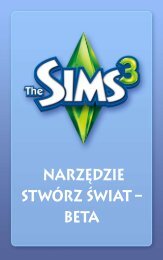You also want an ePaper? Increase the reach of your titles
YUMPU automatically turns print PDFs into web optimized ePapers that Google loves.
LICENÇA PARA UTILIZADOR FINAL DAS<br />
FERRAMENTAS & MATERIAIS EA<br />
A Electronic Arts Inc, suas subsidiárias, afiliadas e detentoras de licenças<br />
(colectivamente conhecidas por “EA”) disponibiliza-lhe <strong>um</strong>a licença não exclusiva<br />
e não transferível para download e/ou instalar <strong>um</strong> exemplar da ferramenta de<br />
software (“Ferramenta”) e/ou materiais (“Materiais”) (colectivamente conhecidos<br />
por (“Ferramentas e Materiais”) exclusivamente para sua utilização pessoal e não<br />
comercial em ligação aos produtos da EA, de acordo com os termos abaixo.<br />
A EA é detentora de todos os direitos, título e interesse nas Ferramentas e<br />
Materiais. O utilizador não pode alterar qualquer das marcas comerciais ou<br />
logotipos da EA ou alterar ou remover qualquer aviso de marca comercial ou de<br />
direitos de autor (copyright) incluídos nas Ferramentas e Materiais ou produtos<br />
da EA. O seu direito para utilizar as Ferramentas e Materiais está limitado à<br />
licença concedida acima e não está autorizado a copiar, apresentar, distribuir,<br />
executar, publicar, modificar, criar trabalhos com base em, ou usar qualquer<br />
das Ferramentas e Materiais. Sem qualquer limitação à frase anterior, não é<br />
permitida a alteração, engenharia inversa, desmontagem, criação de trabalhos<br />
derivados, licenciamento, transferência, distribuição, criação de trabalhos<br />
derivados ou venda da Ferramenta, ou utilização das ferramentas e Materiais<br />
para propósito comercial. Sem limitações ao anterior, não poderá usar as Ferramentas<br />
e Materiais para promover outro produto ou negócio, ou em qualquer<br />
site que opere ou promova <strong>um</strong> simulador de servidor.<br />
Poderá incluir materiais criados através das Ferramentas e Materiais no seu<br />
website pessoal e não comercial para benefício não comercial da comunidade<br />
de adeptos dos produtos da EA e desde quando o faça, afixe também o<br />
seguinte aviso no seu site na(s) mesma(s) página(s) da web onde se encontram<br />
os materiais: “Este site não é patrocinado pela ou está afiliado à Electronic Arts<br />
ou aos seus detentores de licenças. As marcas comerciais são propriedade dos<br />
respectivos detentores. Conteúdos e materiais do jogo são copyright Electronic<br />
Arts Inc. e seu detentores de licenças. Todos os direitos reservados.” Não<br />
representará que o seu site é patrocinado ou aprovado pela EA ou que qualquer<br />
outro conteúdo do seu site é aprovado ou patrocinado pela EA ou pelos seus<br />
fornecedores de licenças.<br />
ESTAS FERRAMENTAS E MATERIAIS SÃO FORNECIDOS “COMO ESTÃO”, SEM<br />
QUAISQUER GARANTIAS DE QUALQUER ESPÉCIE, EXPRESSAS OU IMPLÍCITAS. A<br />
EA EXCLUI ESPECIFICAMENTE QUALQUER GARANTIA DE ADEQUAÇÃO A UM DE-<br />
TERMINADO PROPÓSITO, MERCANTIBILIDADE OU NÃO VIOLAÇÃO DE DIREITOS.<br />
QUALQUER UTILIZAÇÃO QUE PRETENDA DAR A ESTAS FERRAMENTAS E MA-<br />
TERIAIS É DE SUA PRÓPRIA CONTA E RISCO. A EA NÃO GARANTE QUE ESTAS<br />
FERRAMENTAS E MATERIAIS NÃO PROVOQUEM DANOS AO SEU COMPUTADOR,<br />
REDE, SOFTWARE OU OUTRA TECNOLOGIA.
A EA NÃO FORNECE SUPORTE TÉCNICO PARA ESTAS FERRAMENTAS E MATERI-<br />
AIS. NÃO TELEFONE OU ENVIE EMAIL PARA O APOIO AO CLIENTE DA RA ACERCA<br />
DESTAS FERRAMENTAS E MATERIAIS, POIS A EA NÃO PODERÁ RESPONDER A<br />
TAIS PEDIDOS.<br />
EM CASO ALGUM A EA PODERÁ SER CONSIDERADA RESPONSÁVEL POR DANOS<br />
DIRECTOS, CONSEQUENTES, INCIDENTAIS OU DE QUALQUER OUTRO TIPO<br />
RECORRENTES OU RELACIONADOS COM ESTA LICENÇA, MESMO QUE A EA<br />
TENHA SIDO AVISADA DA POSSIBILIDADE DE OCORRÊNCIA DE TAIS DANOS.<br />
A EA RESERVA-SE O DIREITO DE TERMINAR A DISPONIBILIDADE DESTAS FER-<br />
RAMENTAS E MATERIAIS, OU DE OS MODIFICAR, A QUALQUER ALTURA, SEM<br />
QUALQUER OBRIGAÇÃO PARA COM NINGUÉM.<br />
A pedido da EA, o utilizador aceita defender, indemnizar e excluir a EA,<br />
respectivas afiliadas, licenciadores e fornecedores, de todas as responsabilidades,<br />
queixas e despesas, incluindo honorários de advogados, decorrentes de<br />
qualquer violação desta Licença praticada por si e/ou da utilização indevida das<br />
Ferramentas e Materiais.<br />
A EA disponibiliza as Ferramentas e Materiais no(s) seu(s) site(s) localizado(s)<br />
Estados Unidose/ouCanadá e/ou União Europeia O utilizador é exclusivamente<br />
responsável por conhecer e c<strong>um</strong>prir todas as leis locais que poderão ser<br />
aplicáveis à sua utilização das ferramentas e Materiais na sua própria localização.<br />
Ao transferir as Ferramentas e Materiais, o utilizador garante que não<br />
se encontra em qualquer país, nem exportará as Ferramentas e Materiais para<br />
qualquer local ou entidade para quem os Estados Unidos e/ou Canadá e/ou a<br />
União Europeia efectua embargos.<br />
A EA pode revogar ou terminar esta licença a qualquer altura, por qualquer<br />
razão ou por razão nenh<strong>um</strong>a, à sua exclusiva discrição. Ao terminar a licença, o<br />
utilizador deve destruir ou devolver todas as Ferramentas e Materiais à EA. Esta<br />
Licença é regida pela lei dos Estados Unidos e Califórnia (independentemente<br />
dos conflitos entre leis), e representa a totalidade do acordo entre a EA e o<br />
utilizador no que respeita às Ferramentas e Materiais.<br />
Clique em “Aceito” se concorda com os termos acima, ou “Não Aceito” para<br />
parar. Se não aceitar, não poderá utilizar as Ferramentas e Materiais.
índice<br />
Instalação da Ferramenta...................................................................... 1<br />
Iniciar a Ferramenta................................................................................. 1<br />
Comandos de Teclado.............................................................................. 2<br />
Teclas de Atalho do Windows......................................................... 2<br />
Teclas de Atalho das Ferramentas................................................ 2<br />
Barras de Ferramentas...................................................................... 3<br />
O mundo na ponta dos teus dedos!..................................................... 4<br />
Cria novos mundos................................................................................... 4<br />
Editar Terreno............................................................................................. 5<br />
Esculpir Terreno.................................................................................. 5<br />
Pintar terreno..................................................................................... 5<br />
Reencaminhamento............................................................................ 7<br />
Nível do Mar.......................................................................................... 9<br />
Estradas e Passeios................................................................................... 8<br />
Lotes............................................................................................................. 11<br />
Adicionar Novos Lotes.................................................................... 11<br />
Editar en el juego.............................................................................. 13<br />
Objectos , Efeitos e Germinadores...................................................... 13<br />
Colocar e Manipular Objectos..................................................... 13<br />
Efeitos................................................................................................... 15<br />
Germinadores..................................................................................... 15<br />
Partilhar..................................................................................................... 15<br />
Utili zar o teu mundo dentro do jogo............................................. 15<br />
Dicas e Sugestões..................................................................................... 16<br />
Gerais.................................................................................................... 16<br />
Localização dos Lotes e Reencaminhamento........................... 16<br />
Desempenho......................................................................................... 17<br />
Jogabilidade e Estética.................................................................... 17<br />
Técnicas................................................................................................ 18<br />
Glossário................................................................................................... 19<br />
Listas de Germinadores e Objectos.....................................................20<br />
Peixe.......................................................................................................20<br />
Insectos................................................................................................22<br />
Rochas, Pedras Preciosas e Metais...............................................24<br />
Sementes e Plantas............................................................................26<br />
Objectos Recomendados por Tipo de Lote........................................28<br />
Lotes Residenciais..............................................................................28<br />
Lotes de Recinto/Comunitários.....................................................29<br />
Tipos de Lote Ocultos do Jogo de Base.......................................30<br />
Lotes de Os <strong>Sims</strong> 3 Aventuras no <strong>Mundo</strong>.................................... 31
Instalação da Ferramenta<br />
Para instalar a Ferramenta <strong>Criar</strong> <strong>um</strong> <strong>Mundo</strong> de Os <strong>Sims</strong> 3 - Beta:<br />
1. Vai para o site da Comunidade de Os <strong>Sims</strong> 3 em www.thesims3.com.<br />
2. No menu pendente Jogos no topo da página, escolhe Os <strong>Sims</strong> 3 <strong>Criar</strong> <strong>um</strong><br />
<strong>Mundo</strong>. O teu browser chama a página da Ferramenta <strong>Criar</strong> <strong>um</strong> <strong>Mundo</strong> de<br />
Os <strong>Sims</strong> 3 - Beta.<br />
3. Clica no botão TRANSFERIR AGORA e segue as instruções no ecrã.<br />
Nota: deves ter <strong>um</strong> exemplar registado de Os <strong>Sims</strong> 3, Os <strong>Sims</strong> 3 Edição<br />
de Coleccionador, ou Os <strong>Sims</strong> 3 Aventuras no <strong>Mundo</strong> para que seja possível<br />
transferires a ferramenta.<br />
Iniciar a Ferramenta<br />
Para iniciar a Ferramenta:<br />
No Windows Vista, os jogos encontram-se no menu Iniciar > Jogos e nas<br />
versões anteriores do Windows no menu Iniciar > Programas (ou Todos<br />
os Programas).<br />
1
Comandos de Teclado<br />
Teclas de Atalho do Windows<br />
Geral<br />
Novo <strong>Mundo</strong><br />
Abrir mundo<br />
Guardar o <strong>Mundo</strong><br />
Anular/refazer acção<br />
Controlos da Câmara—Rato<br />
Rodar/Zoom<br />
Ctrl-N<br />
Ctrl-O<br />
Ctrl-S<br />
Ctrl-Z/Ctrl-Y<br />
Movimento<br />
Controlos da Câmara—Teclado<br />
Avançar/recuar/esquerda/direita<br />
Mover para cima/para baixo<br />
Mais/menos zoom<br />
Setas Para Cima/Para Baixo/<br />
Esquerda/Direita<br />
Q/F<br />
N<strong>um</strong> +/N<strong>um</strong> - ou W/S<br />
Nota: se quiseres, podes mudar a direcção da câmara. No menu Ver,<br />
escolhe DEFINIÇÕES DA CÂMARA > CONTROLO DA CÂMARA. Podes inverter<br />
a rotação horizontal e vertical.<br />
Teclas de Atalho das Ferramentas<br />
Geral<br />
Sair da ferramenta actual<br />
Apagar objecto seleccionado<br />
Ferramenta de Objectos<br />
Clonar lote seleccionado<br />
Rotação com prender (se o objecto<br />
estiver no modo de rotação)<br />
Ferramenta de Editar Estrada<br />
Alternar selecção do objecto<br />
de estrada<br />
Desligar objectos ligados<br />
Ferramenta de Rodar Estrada<br />
Prender rotação à mais próxima<br />
15 graus<br />
Esc<br />
Del<br />
Shift<br />
Shift<br />
Ctrl<br />
Shift<br />
Shift<br />
2
Ferramenta de Mover o Lote<br />
Rotação com prender<br />
Ferramenta de Pintar Terreno<br />
Modo de Navegação<br />
Pintar apenas em linhas rectas<br />
Shift<br />
ALT<br />
Shift<br />
Nota: o modo de Navegação é <strong>um</strong>a excelente maneira de impedir que<br />
pintes ou esculpas acidentalmente enquanto navegas o painel de desenho.<br />
Ferramenta de Pincel de Terreno<br />
Modo de Navegação<br />
A<strong>um</strong>entar/Vermelhauzir<br />
tamanho do pincel<br />
Barras de Ferramentas<br />
Alt<br />
Ctrl-PgUp/Ctrl-PgDwn<br />
Seleccionar<br />
Mover<br />
Rodar Objecto<br />
do <strong>Mundo</strong><br />
Anular<br />
Refazer<br />
Modo<br />
Prender à<br />
Grelha<br />
Editar<br />
no Jogo<br />
Agrupar<br />
árboles Desagrupar<br />
Árvores<br />
Colocação de<br />
Estradas e<br />
ferramentas de<br />
Edição (p. 8)<br />
Ferramenta de<br />
Inclinação da<br />
Estrada<br />
Adicionar<br />
<strong>um</strong> Novo<br />
Lote<br />
Clonar<br />
Nivelar<br />
Uniformizar<br />
3
Pintar<br />
(e esculpir)<br />
Terreno<br />
Ajustar<br />
o Nível<br />
do Mar<br />
Exportar<br />
mapa de<br />
altura<br />
Importar mapa<br />
de altura (p. 3)<br />
O mundo na ponta dos teus dedos!<br />
Se achavas que eras <strong>um</strong>a divindade quando jogavas Os <strong>Sims</strong> 3, espera até<br />
experimentares esta ferramenta! A Ferramenta <strong>Criar</strong> <strong>um</strong> <strong>Mundo</strong> de Os <strong>Sims</strong><br />
3—Beta é <strong>um</strong>a poderosa ferramenta que te permite criar e personalizar as<br />
tuas próprias cidades e é a mesma ferramenta (com alg<strong>um</strong>as alterações) que a<br />
nossa Equipa de Construção de <strong>Mundo</strong>s usa para criar as cidades que recebes<br />
com o jogo de base ou no pack de expansão.<br />
As janelas da Ferramenta <strong>Criar</strong> <strong>um</strong> <strong>Mundo</strong> de Os <strong>Sims</strong> 3—Beta são modulares,<br />
pelo que podes personalizar a disposição da ferramenta enquanto trabalhas No entanto,<br />
as janelas revertem para as suas predefinições quando reinicias a ferramenta.<br />
Esta ferramenta também é expansível! Sempre que lançarmos <strong>um</strong> pack de expansão<br />
terás mais opções para trabalhar, desde que possuas e instales o pack de expansão.<br />
Cria novos mundos<br />
Para criares <strong>um</strong> novo mundo:<br />
4. No menu Ficheiro, escolhe NOVO MUNDO. Aparece a janela sobreposta<br />
Opções do Novo <strong>Mundo</strong><br />
5. Clica no botão de procurar para escolheres o ficheiro de imagem do terreno.<br />
♦♦ O ficheiro de imagem de terreno é <strong>um</strong> mapa de altura que determina o<br />
tamanho e forma básicos do terreno.<br />
6. Depois escolhe <strong>um</strong> clima desértico ou luxuriante (que determinará as tintas predefinidas<br />
disponíveis para o teu mundo), e define o mapa de altura máxima (cada<br />
ficheiro do directório de Mapas de Altura tem <strong>um</strong> número no nome do ficheiro.<br />
Define o teu mapa de altura máxima para este número). Depois clica em OK.<br />
Dica para Utilizadores Avançados: podes importar e<br />
exportar diferentes mapas de altura para criares/editares os teus terrenos<br />
com programas externos tais como Adobe Photoshop ou World Machine,<br />
etc. Os ficheiros de mapa de altura devem ser imagens .PNG de escala<br />
de cinzentos de 16 bits e dos seguintes tamanhos: 256x256, 512x512,<br />
1024x1024 ou 2048x2048.<br />
4
Editar Terreno<br />
Quer pretendas adicionar montanhas ou vales, relva ou asfalto, as ferramentas<br />
de terreno permitem-te dar forma—e cor—ao teu mundo.<br />
Esculpir Terreno<br />
Ergue montanhas, escava vales, esculpe penhascos e muito mais.<br />
Para esculpires terreno:<br />
1. Clica no separador TERRENO e depois escolhe a opção Ferramentas de<br />
Edição de Terreno.<br />
2. Do lado direito do ecrã, clica no botão ESCULPIR.<br />
3. Escolhe <strong>um</strong> tipo de pincel que corresponda à forma que pretendes criar.<br />
4. Ajusta os parâmetros do pincel, segundo as necessidades.<br />
5. Move o cursor sobre o local que queres esculpir e clica e mantém o botão do<br />
rato enquanto passas o pincel sobre o terreno.<br />
Parâmetros do Pincel de Escultura<br />
Tamanho<br />
Força<br />
Decréscimo<br />
Determina a quantidade de área afectada pela tua acção.<br />
Ajusta o modo como a acção seleccionada afecta a área.<br />
Quanto maior a força, mais amplificada será a acção.<br />
Quanto maior for o decréscimo, mais o efeito/acção<br />
decresce na direcção das margens do pincel.<br />
Mostrar Terreno Não Reencaminhável<br />
Esta opção mostra as áreas inclinadas de terreno que devem ser pintadas<br />
com a tinta Não Reencaminhável para <strong>Sims</strong> (consulta Reencaminhamento na<br />
p. 6). Tem em conta que embora recomende que pintes a água de forma não<br />
reencaminhável, não é necessário que o faças.<br />
Pintar Terreno<br />
Adiciona terra, areia, lajes, erva, cimento e muito mais! Só deves adicionar até<br />
oito tintas de terreno diferentes por pedaço (secção) do mundo, de modo a permitires<br />
que o mundo seja executado de forma suave. Para veres as secções do<br />
mundo, vai para Ver > Mostrar Limites de Pedaços. Podes mudar a distância de<br />
quantas secções vês desenhadas no nível de detalhe elevado (LOD) indo para<br />
Ver > Definições da Câmara e mudando a Distância de Transição LOD.<br />
Para pintares o teu terreno:<br />
1. A secção de pintura da janela da ferramenta de Edição de Terreno contém<br />
alg<strong>um</strong>as predefinições que escolheste quando começaste o teu mundo. Se<br />
queres juntar outra tinta, clica em ADICIONAR para abrires a janela sobreposta<br />
e escolhe a textura de terreno específica clicando no botão procurar e seleccionando<br />
a textura de terreno desejada (por exemplo, areia, terra, cimento, etc.).<br />
5
2. A seguir define o Tipo de Terreno através do menu pendente. Esta definição<br />
determina o tipo de efeitos sonoros que são produzidos quando os <strong>Sims</strong><br />
caminham sobre o terreno seleccionado.<br />
Dica para Utilizadores Avançados: também podes criar<br />
as tuas próprias tintas de terreno! Basta criares <strong>um</strong> ficheiro .tga ou<br />
.dds quando o tamanho de imagem for <strong>um</strong>a potência de dois, com <strong>um</strong><br />
tamanho máximo de 1024 x 1024 pixels e <strong>um</strong>a resolução de 72 pixels<br />
por polegada. Tem atenção para não utilizares o mesmo nome para várias<br />
texturas, pois a Ferramenta <strong>Criar</strong> <strong>um</strong> <strong>Mundo</strong> de Os <strong>Sims</strong> 3 - Beta<br />
apenas reconhece <strong>um</strong>a delas.<br />
Além de mudares o tamanho e o decréscimo dos parâmetros do teu pincel<br />
quando pintas terreno, também podes ajudar:<br />
Pintar<br />
Selecciona as tintas de terreno para pintares<br />
Automaticamente automaticamente diferentes alturas. A funcionalidade<br />
Pintar Terreno Automaticamente usa a mesma cor de<br />
base (a camada de terreno predefinida) e a seguinte<br />
(camada de terreno Predefinição 2) para pintar o terreno<br />
automaticamente consoante a altura. A maior altura é<br />
pintada com a textura de terreno Predefinição 2.<br />
Modo de Camada Pinta de acordo com a hierarquia das tintas da tua janela.<br />
Individual As pintas mais ao fundo da lista são adicionadas ao topo<br />
das tintas mais perto do topo. Neste modo, também<br />
podes definir o nível das cores. Se o definires como 0,<br />
estás a apagar a cor seleccionada. No valor 255, usas a<br />
cor na sua intensidade total. Quando defines em qualquer<br />
número entre 0 e 255, ela mistura a tinta de terreno<br />
com qualquer tinta que esteja por baixo e a cor de tinta<br />
seleccionada. Obténs resultados diferentes consoante o<br />
canal alfa da tinta de terreno.<br />
Visualizar Camada Mostra onde a camada seleccionada de tinta de terreno<br />
existe no painel de desenho, mas não a cor em si. Quando<br />
está seleccionada, podes usá-la para apagar a tinta de<br />
terreno na camada actual utilizando o pincel de terreno<br />
quando esta caixa está seleccionada.<br />
Forma<br />
Escolhe <strong>um</strong>a forma de pincel quadrada ou circular.<br />
Opacidade Quanto maior for, menos consegues ver através da tinta.<br />
Opacidade de Mostra ou oculta as áreas por onde os <strong>Sims</strong> e/ou a<br />
Reencaminhamento câmara não podem ser reencaminhados.<br />
A seta por baixo dos Parâmetros do Pincel guardam as tuas actuais definições<br />
de pincel na janela acima que diz Pincéis e podes guardar <strong>um</strong>a série deles para<br />
usares mais tarde.<br />
6
Dica para Utilizadores Avançados: se mais tarde decidires que<br />
já não gostas do aspecto de <strong>um</strong>a das tuas pinturas de terreno, podes escolher<br />
<strong>um</strong> novo ficheiro para substituir o existente (o que muda todas as ocorrências<br />
da textura antiga no teu mundo). Também podes clicar com o botão direito<br />
na janela Camada de Ferramentas de Pintura de Terreno e escolher APAGAR.<br />
Todas as ocorrências dessa tinta são também apagadas do teu mundo.<br />
Dica para Utilizadores Avançados: podes exportar e importar<br />
camadas de pintura de terreno. Isto é útil para pintares <strong>um</strong>a imagem<br />
em escala de cinzento n<strong>um</strong> programa de ilustração gráfica e depois voltar<br />
a importá-la para o mundo. Para importares/exportares <strong>um</strong>a camada<br />
de pintura de terreno, clica com o botão direito na tinta de terreno da<br />
janela Camadas de Tinta de Terreno e escolher IMPORTAR ou EXPORTAR.<br />
Para visualizares o que exportas de <strong>um</strong>a camada específica, clica na<br />
caixa de verificação Visualizar Camada.<br />
Reencaminhamento<br />
O reencaminhamento é <strong>um</strong>a maneira de limitares os locais para onde os <strong>Sims</strong><br />
podem ir (caminhando, correndo, etc.) e até onde a câmara pode ir. Funciona do<br />
mesmo modo que as Ferramentas de Pintura de Terreno.<br />
<strong>Sims</strong><br />
Podes determinar onde os <strong>Sims</strong> podem ir onde não podem ir dentro do teu<br />
mundo. Podes pensar em impedir os <strong>Sims</strong> de serem reencaminhados para<br />
qualquer lugar onde possam ficar presos (tais como zonas de floresta muito<br />
densas), ou áreas onde possa ser estranho encontrares <strong>Sims</strong> (tais como colinas<br />
íngremes ou montanhas).<br />
Câmara<br />
Talvez queiras impedir a câmara de ser reencaminhada para locais onde não<br />
queres que certas coisas se vejam (tal como a margem do teu mundo). Tem<br />
cuidado para não criares lugares no teu mundo onde a câmara possa ficar<br />
presa enquanto jogas.<br />
A zona azul<br />
indica os locais<br />
para onde os<br />
<strong>Sims</strong> não<br />
podem ser reencaminhados.<br />
A zona amarela<br />
indica os locais<br />
para onde a<br />
câmara não<br />
pode ser reencaminhada.<br />
7
Este ecrã<br />
ilustra <strong>um</strong>a<br />
boa utilização<br />
do nãoreencaminhamento<br />
da<br />
câmara.<br />
Este ecrã<br />
ilustra<br />
<strong>um</strong>a má<br />
utilização<br />
da tinta de<br />
não-reencaminhamento.<br />
Nota: não podes definir reencaminhamento dentro de lotes.<br />
♦♦ Podes mudar o tamanho e forma do pincel de reencaminhamento para <strong>Sims</strong><br />
e para a câmara.<br />
Máscaras<br />
Adiciona máscaras ao teu mundo para impedires a pintura e escultura dentro<br />
da área com máscara. Ela funciona como a ferramenta de pintura de terreno,<br />
basta pintares a área em que queres colocar <strong>um</strong>a máscara.<br />
A área<br />
ilustrada a<br />
vermelho<br />
tem <strong>um</strong>a<br />
máscara e<br />
não pode ser<br />
modificada.<br />
8
Nível do Mar<br />
O teu mar entra demasiado em terra ou core demasiada terra ou o teu mundo é demasiado<br />
seco Esta ferramenta permite-te definir qual alto—ou baixo— está o teu nível do mar.<br />
Para ajustares o nível do mar, clica no botão NÍVEL DO MAR e depois clica no<br />
lugar do teu mapa onde queres que o mar pare. Quaisquer áreas abaixo desse<br />
nível do teu mundo ficarão debaixo de água.<br />
Estradas e Passeios<br />
A estradas e os passeios ligam o teu mundo e os teus <strong>Sims</strong>. Sem estradas, os<br />
teus <strong>Sims</strong> não podem usar carros, bicicletas ou motas. Podes criar estradas e<br />
passeios de qualquer forma ou inclinação que consigas imaginar.<br />
Para adicionares <strong>um</strong>a estrada ou passeio:<br />
1. Clica em ESTRADAS e abre-se a janela da Ferramenta de Estradas no teu mapa.<br />
2. Clica em COLOCAR ESTRADA (ou COLOCAR PASSEIO) e depois posiciona o<br />
teu rato e clica no local onde queres começar a desenhar a tua estrada. Isto<br />
serve de âncora para o teu ponto de início.<br />
3. Arrasta o teu rato até ao ponto seguinte da estrada e depois clica. Podes voltar a prolongar<br />
a partir desse ponto. Quanto mais extensões tiveres, mais poderás manipular.<br />
Dica para Utilizadores Avançados: se mantiveres o botão esquerdo<br />
do rato premido enquanto arrastas a estrada, podes alterar a curva da<br />
estrada enquanto a colocas. Liberta o rato para criares <strong>um</strong> ponto d e âncora,<br />
arrasta a estrada até ao ponto seguinte, depois clica para colocares a estrada.<br />
Para moveres <strong>um</strong>a estrada (ou passeio), clica na ferramenta Mover Objecto<br />
do <strong>Mundo</strong> e depois clica ou arrasta a caixa azul escura para reposicionares e<br />
esticares a estrada. Também podes clicar e arrastar as caixas azuis claras para<br />
mudares a curvatura da estrada.<br />
9
Clica e arrasta<br />
<strong>um</strong>a caixa azul<br />
clara para<br />
mudares a<br />
curvatura<br />
Clica e<br />
mantém a<br />
caixa azul<br />
escura para<br />
prolongares a<br />
estrada.<br />
Para adicionares <strong>um</strong> cruzamento:<br />
1. Clica em ESTRADAS e abre-se a janela da Ferramenta de Estradas no teu mapa.<br />
2. Clica em COLOCAR CRUZAMENTO DE ESTRADAS (ou COLOCAR<br />
CRUZAMENTO DE PASSEIOS).<br />
3. Usa a ferramenta Mover Objecto do <strong>Mundo</strong> para posicionares o cruzamento<br />
perto do fim da estrada (ou passeio) a que queres ligar. Sabes que ficou ligada<br />
quando fica “presa” no lugar. Isto cria linhas de passadeira na tua estrada.<br />
Nota: só podes ligar estradas a outras estradas ou cruzamentos e só podes ligar<br />
passeios individuais a outros passeios individuais e cruzamentos de passeios.<br />
Não podes ligar <strong>um</strong>a estrada ou passeio individual ou cruzamento de passeios.<br />
Note: deves colocar os cruzamentos quando colocas as estradas. Não podes<br />
adicionar <strong>um</strong> cruzamento no meio de <strong>um</strong>a estrada existente. A maneira mais<br />
fácil de fazeres isto é deixares <strong>um</strong> espaço na estrada onde queres colocar <strong>um</strong><br />
cruzamento, acabares de colocar a(s) estrada(s) e depois voltar atrás e colocar<br />
cruzamentos nos espaços. Também podes apagar <strong>um</strong>a secção de estradas e<br />
colocar <strong>um</strong> cruzamento no lugar vazio e depois voltar a ligar as estradas.<br />
Nota: tem cuidado, se alg<strong>um</strong>as das tuas estradas não ficarem ligadas, os<br />
<strong>Sims</strong> saem do seu veículo e andam até à estrada seguinte, depois voltarão<br />
para o seu veículo.<br />
Inclinação das estradas<br />
Se as tuas estradas atravessarem zonas de campo (incluindo montanhas),<br />
talvez as queiras inclinar. Podes suavizá-las, limitar a inclinação da estrada, ou<br />
nivelar a estrada. Isto é explicado abaixo.<br />
Suavizar Tornar a estrada mais suave sobre terreno acidentado.<br />
Limitar Inclinação Limita a inclinação da tua estrada definindo os graus na<br />
da Estrada caixa Limite de Inclinação.<br />
Nivelar<br />
Nivela a estrada na altura em que clicares.<br />
10
Cursor de Velocidade/ Desenha as tuas alterações rapidamente, mas com<br />
Qualidade menos precisão, ou mais lentamente mas com resultados<br />
mais precisos.<br />
Aplicação Faz alterações a <strong>um</strong> troço individual de estrada ou a<br />
todas as estradas interligadas. Aplicar alterações a todas<br />
as estradas interligadas garante, em geral, que as tuas<br />
estradas ficam mais uniformizadas.<br />
Parâmetro da Berma Determina o modo como a tua estrada interage<br />
da Estrada com o terreno adjacente. A largura é a distância da<br />
estrada a que as alterações são aplicadas. Também<br />
podes escolher se suaviza o terreno adjacente ou não.<br />
Para aplicares estas definições, muda os parâmetros desejados e depois clica<br />
na parte da estrada que queres modificar.<br />
Dica para Utilizadores Avançados: podes editar a textura<br />
das estradas/passeios para que correspondam ao teu mundo criando<br />
texturas de estrada n<strong>um</strong> programa externo.<br />
Lotes<br />
Para o teu mundo ser jogável deves colocar lotes. Podes colocar lotes residenciais<br />
ou comerciais.<br />
Adicionar Novos Lotes<br />
Podes criar lotes de qualquer tamanho (até 64 x 64) em qualquer parte do<br />
mundo. Deves usar a funcionalidade Editar no Jogo para construíres sobre os<br />
lotes (consulta a p. 12).<br />
Nota: pensa em activar o modo Prender à Grelha quando colocares lotes.<br />
Isto ajuda-te a alinhar as tuas estradas e também a alinhar os bairros para<br />
que pareçam mais coesos e planeados.<br />
11
Para adicionares <strong>um</strong> novo lote:<br />
1. Antes de poderes adicionar lotes ao teu mundo, deves criar <strong>um</strong>a nova<br />
camada. Clica com o botão direito em MUNDO na janela Camadas do <strong>Mundo</strong><br />
e depois escolhe ADICIONAR CAMADA.<br />
Nota: as camadas são óptimas para organizares o teu mundo—se tiveres<br />
muitos objectos no teu mundo, é muito mais fácil encontrares objectos<br />
específicos se estiverem em camadas diferentes. Por exemplo, se quiseres<br />
seleccionar todas as árvores (ou lotes ou estradas) para as apagares e estiverem<br />
todas na mesma camada, basta apagares a camada. Também é útil<br />
quando agrupas. As árvores agrupam-se por tipo e por camada. Se tiveres<br />
duas árvores do mesmo tipo em camadas diferentes, elas serão agrupadas<br />
em grupos diferentes, o que não é tão bom para o desempenho como tê-las<br />
todas na mesma camada, agrupadas.<br />
2. Clica no botão Adicionar <strong>um</strong> Novo Lote.<br />
3. Clica n<strong>um</strong> lugar do mundo para começares a desenhar o primeiro lado do teu<br />
lote e depois clica novamente quando o lado tiver o comprimento que desejas.<br />
4. Arrasta o rato para estabeleceres o tamanho total do lote e depois clica<br />
novamente. Podes ver o tamanho do lote enquanto o desenhas, observando<br />
o canto inferior direito do ecrã. Aparece a janela sobreposta de Informações<br />
sobre o Lote.<br />
♦♦ Se as linhas ficarem vermelhas, o teu lote não pode ser desenhado nesse local.<br />
Tenta fazê-lo mais pequeno ou começar noutro lado. Prime ESC e depois<br />
clica no botão Adicionar <strong>um</strong> Novo Lote para começares outra vez a desenhar<br />
o teu lote.<br />
5. Na janela sobreposta, define o tipo de lote e depois escolhe o Sub-tipo de<br />
Lote, por exemplo Lugar para Pescar, Praia ou Cemitério. Mais tarde, quando<br />
editares o lote dentro do jogo, poderás colocar certos objectos (consulta a p.<br />
12) para que os teus <strong>Sims</strong> possam executar actividades apropriadas.<br />
Nota: para obteres mais informações sobre os objectos necessários para<br />
certos tipos de lotes, consulta a p. 12.<br />
6. Define o Valor Adicional da Propriedade (isto é adicionado ao custo do lote,<br />
pelo que podes a<strong>um</strong>entar o valor se o local for excelente ou reduzi-lo se não<br />
for) e o A<strong>um</strong>ento Bela Paisagem (isto a<strong>um</strong>enta a probabilidade de os <strong>Sims</strong><br />
receberem <strong>um</strong> estado de espírito Bela Paisagem quando estão no lote).<br />
7. Dá <strong>um</strong> nome ao teu lote (para guardares o teu mundo, todos os lotes devem<br />
ter <strong>um</strong> nome).<br />
Nota: podes alterar a maior parte dos dados que introduzes para os lotes<br />
na janela do Examinador de Propriedades.<br />
12
As seguintes ferramentas são úteis para fazeres ajustes a <strong>um</strong> lote.<br />
Clonar<br />
Fazer <strong>um</strong>a cópia deste lote. Só podes colocar lotes vazios<br />
e que não tenham sido modificados.<br />
Nivelar<br />
Nivelar <strong>um</strong> lote inclinado, com colinas ou montanhoso<br />
para a elevação em que clicares.<br />
Margens do Lote Isto permite-te garantir que as margens são compatíveis com<br />
as elevações que as rodeiam. Esta acção repara “buracos” do<br />
teu terreno que sejam criados quando mudas os lotes de sítio.<br />
Nota: se modificares <strong>um</strong> terreno sob <strong>um</strong> lote vazio, selecciona a<br />
Ferramenta de Movimento e mantém ALT premido enquanto moves o lote<br />
ligeiramente. Isto ajusta o terreno do lote ao terreno do mundo.<br />
Nota: para encontrares <strong>um</strong> lote ou objecto que tenhas colocado no terreno<br />
do mundo no painel de camadas, selecciona o objecto e clica na barra de<br />
espaços. Isto leva-te para o nome do objecto na janela de Camadas.<br />
Também podes clicar com o botão direito no nome de <strong>um</strong> objecto na janela<br />
de Camadas e seleccionar ENCONTRAR NO PAINEL DE DESENHO. Isto<br />
selecciona o objecto e move a câmara para lá.<br />
Editar no Jogo<br />
Os modos de Construção e Aquisição são quase os mesmos de Os <strong>Sims</strong> 3, com<br />
apenas alg<strong>um</strong>as diferenças. Os controlos da câmara são os controlos da Ferramenta<br />
<strong>Criar</strong> <strong>um</strong> <strong>Mundo</strong> de Os <strong>Sims</strong> 3—Beta, não podes entrar no Modo Ao<br />
Vivo, e podes passar de <strong>um</strong> lote para outro. Deves guardar o teu jogo antes de<br />
saíres de Editar no Jogo para que as tuas alterações apareçam na Ferramenta<br />
<strong>Criar</strong> <strong>um</strong> <strong>Mundo</strong> de Os <strong>Sims</strong> 3—Beta.<br />
Para editares <strong>um</strong> lote dentro do jogo:<br />
1. Depois de o teu lote ser criado, clica no ícone Editar no Jogo.<br />
2. Quando aparecer a janela de jogo, clica no ícone de Opções e depois escolhe EDITAR<br />
CIDADE. O ecrã é actualizado. Escolhe <strong>um</strong> dos ícones de lote para editares esse lote.<br />
Objectos, Efeitos e Germinadores<br />
Quando tiveres o teu mundo esculpido e pintado, podes começar a colocar<br />
árvores, outras plantas e efeitos especiais.<br />
Colocar e Manipular Objectos<br />
Para colocares <strong>um</strong> objecto:<br />
1. Clica na opção de menu desejada da janela Metadata (Germinadores, Ambiente,<br />
Árvores ou Efeitos).<br />
2. Na lista, faz duplo clique no objecto que queres colocar.<br />
13
3. Move o cursor para o lugar onde queres colocar o teu objecto e clica. Clica e<br />
mantém para rodares o objecto antes de o bloqueares no lugar certo. Podes<br />
continuar a clicar e colocar tantos objectos destes quantos queiras.<br />
4. Quando acabares de colocar esse tipo de objecto, prime ESC para limpares<br />
o cursor.<br />
Para moveres <strong>um</strong> objecto que já tenhas colocado:<br />
1. Clica no ícone Mover Objecto do <strong>Mundo</strong> e depois selecciona o objecto que queres<br />
ajustar (certifica-te de que libertas o botão do rato depois de o seleccionares).<br />
2. Clica no objecto em si para o moveres de forma livre, junto do solo. Clica nas<br />
linhas vermelha, azul ou verde para o moveres ao longo do eixo. Quando seleccionas<br />
<strong>um</strong> eixo específico, ele fica amarelo.<br />
Dica para Utilizadores Avançados: para prenderes <strong>um</strong><br />
objecto à superfície, faz CTRL-clique na linha verde (o manipulador)<br />
enquanto estás na Ferramenta de Movimento.<br />
Nota: também podes mover o objecto na vertical, tornando possível afundar<br />
coisas no solo ou fazê-las flutuar no céu!<br />
Nota: também podes mudar o local de <strong>um</strong> objecto mudando o seu número<br />
na janela do Examinador de Propriedades.<br />
Nota: Também podes mover <strong>um</strong> objecto clicando n<strong>um</strong> ponto central do<br />
objecto e mantendo premido o botão do rato enquanto movimentas o rato.<br />
Clica na linha<br />
azul para<br />
moveres o<br />
objecto seleccionado<br />
para<br />
a esquerda/<br />
direita.<br />
Clica na linha<br />
verde para<br />
moveres o<br />
objecto<br />
seleccionado<br />
para cima/<br />
baixo.<br />
Clica na linha<br />
vermelha para<br />
moveres o<br />
objecto seleccionado<br />
para a<br />
frente/trás.<br />
Para rodares <strong>um</strong> objecto que já tenhas colocado:<br />
1. Clica no ícone Rodar Objecto do <strong>Mundo</strong> e depois selecciona o objecto que queres<br />
ajustar (certifica-te de que libertas o botão do rato depois de o seleccionares).<br />
2. Clica no objecto em si ou no manipulador verde à sua volta para o rodares.<br />
Para apagares <strong>um</strong> objecto que já tenhas colocado, clica no ícone<br />
Seleccionar Objecto do <strong>Mundo</strong>, selecciona o objecto e prime Del.<br />
14
Efeitos<br />
Nuvens, pássaros, insectos e muito mais—coloca <strong>um</strong>a variedade de efeitos para<br />
dares vida ao teu mundo! Coloca-os da mesma maneira que colocas objectos.<br />
Nota: nem sempre podes ver os, aaah, efeitos dos teus efeitos até veres<br />
o mundo que criaste em Os <strong>Sims</strong> 3. Mas alguns efeitos, depois de os veres<br />
dentro do jogo, aparecem em Os <strong>Sims</strong> 3 <strong>Criar</strong> <strong>um</strong> <strong>Mundo</strong>—Beta.<br />
Se ou quando <strong>um</strong> efeito aparece depende do efeito. Alguns efeitos, tais como<br />
o arco-íris, só têm <strong>um</strong> percentagem de ocorrerem em dias de sol e durante o<br />
dia. Outros, tais como os germinadores, receberam outro tipo de afinação pelos<br />
designers. Alguns, tais como os pássaros, são totalmente aleatórios e outros,<br />
tais como o balão de ar quente e os barcos, são persistentes.<br />
Germinadores<br />
Os Germinadores criarão esporadicamente instâncias de objectos coleccionáveis<br />
no teu jogo, tais como peixes, pedras preciosas, rochas e muito mais. Coloca-os<br />
da mesma maneira que colocas objectos e efeitos.<br />
Nota: para obteres mais informações sobre o que cada germinador coloca,<br />
consulta a p. 19.<br />
Partilhar<br />
Partilha os teus mundos na Exchange da Comunidade de Os <strong>Sims</strong> 3 para que<br />
outros jogadores os possam jogar!<br />
Para partilhares <strong>um</strong> mundo:<br />
1. Primeiro adiciona <strong>um</strong>a descrição e <strong>um</strong> ícone ao mundo clicando com o botão<br />
direito na camada superior do teu mundo e escolhendo ADICIONAR/EDITAR<br />
DESCRIÇÃO. A imagem do teu ícone deve ser <strong>um</strong> ficheiro .png com 256x256.<br />
2. Guarda o teu mundo.<br />
3. No menu Ficheiro, escolhe ESCOLHE O MUNDO A EXPORTAR e depois<br />
procura o ficheiro do mundo que queres exportar e escolhe ABRIR.<br />
4. Por fim, envia-o para a Exchange (através do Programa de Lançamento de<br />
Os <strong>Sims</strong> 3) tal como farias com <strong>um</strong> lote ou família.<br />
Utilizar o teu mundo<br />
dentro do jogo<br />
Agora que criaste <strong>um</strong>a obra-prima, é altura de deixares os teus <strong>Sims</strong> recolherem<br />
as suas recompensas dentro do jogo.<br />
Para jogares o mundo que criaste:<br />
1. Segue os passos 1 a 3 das instruções de partilha acima.<br />
2. Faz duplo-clique no ficheiro .<strong>Sims</strong>3Pack.<br />
15
Dicas e Sugestões<br />
Gerais<br />
♦♦ Usa a Grelha Rotativa! Ela torna mais fácil alinhar coisas, e as coisas alinhadas<br />
à grelha tornam o reencaminhamento mais realista no jogo.<br />
♦♦ Usa camadas diferentes para ajudar a organizar os objectos/lotes/etc do mundo.<br />
♦♦ Vê o teu mundo em modo de armação para colocares objectos com mais precisão.<br />
♦♦ As massas de água são, por predefinição, abastecidas com peixes de água<br />
salgada. Se criares <strong>um</strong> rio, podes populá-lo com peixes de água doce utilizando<br />
os germinadores.<br />
Localização dos Lotes e<br />
Reencaminhamento<br />
♦♦ Não podes colocar <strong>um</strong> lote maior n<strong>um</strong> lote mais pequeno. Escolhe alguns tamanhos<br />
de lote padrão para tornares mais simples partilhar e mover.. Tem isto<br />
em mente para os lotes comunitários, bem como para os lotes residenciais.<br />
♦♦ Os lotes devem ter <strong>um</strong> lado encostado à estrada para permitir <strong>um</strong> reencaminhamento<br />
mais suave quando os <strong>Sims</strong> passam da sua casa para a estrada.<br />
♦♦ As pegadas de todos os objectos interactivos devem estar completamente<br />
dentro do lote.<br />
♦♦ As zonas não reencaminháveis do mundo devem ter <strong>um</strong> aspecto não reencaminhável.<br />
As zonas reencaminháveis devem ter <strong>um</strong> aspecto claramente<br />
reencaminhável. Se tens <strong>um</strong>a montanha alta com <strong>um</strong> sopé sobre o qual não<br />
queres que os teus <strong>Sims</strong> passem, adiciona <strong>um</strong>a vedação ou <strong>um</strong>a barreira de<br />
árvores junto do limite da tinta não reencaminhável para que não pareça que<br />
os <strong>Sims</strong> não consigam lá ir.<br />
♦♦ Todos os varandins devem ter pelo menos escadas de largura dupla até eles,<br />
para que vários <strong>Sims</strong> as possam usar ao mesmo tempo.<br />
♦♦ Os varandins devem ter espaço para pelo menos dois <strong>Sims</strong> socializarem ao<br />
mesmo tempo. Caso seja possível, dá espaço suficiente para mais de dois<br />
<strong>Sims</strong> acomodarem os convidados das festas e as comissões de boas-vindas<br />
(normalmente três <strong>Sims</strong>). Dois <strong>Sims</strong> a socializar precisam de <strong>um</strong>a área de<br />
mosaico de 1x2 que não esteja bloqueada por pegadas de reencaminhamento<br />
de escadas ou portas, ou ainda candeeiros de parede.<br />
♦♦ As estradas e os passeios devem sempre acabar n<strong>um</strong>a peça de cruzamento.<br />
Se isso não acontecer, os <strong>Sims</strong> não podem inverter a marcha nos seus carros<br />
para darem a volta nas estradas sem saída.<br />
♦♦ Usa as pontes (feitas de fundações) com moderação, pois os <strong>Sims</strong> preferem<br />
andar à sua volta em vez de por cima (porque existem n<strong>um</strong>a “sala” diferente)<br />
e não têm bom aspecto com as paredes para baixo ou em recorte se o resto<br />
do teu lote também não repousar sobre <strong>um</strong>a fundação.<br />
16
♦♦ Os objectos de jogo colocados na camada do mundo nunca devem ficar pendurados<br />
sobre os limites de <strong>um</strong> lote. Os <strong>Sims</strong> não sabem que eles lá estão e<br />
podem simplesmente passar por eles sem os ver. Mantém os objectos colocados<br />
no mundo a pelo menos <strong>um</strong> mosaico de distância do exterior do lote.<br />
♦♦ As vedações, especialmente as mais espessas, que ficam no limite de <strong>um</strong><br />
lote, provavelmente serão cortadas pelos <strong>Sims</strong>. Pensa em colocar vedações<br />
a pelo menos <strong>um</strong> mosaico do interior do perímetro do lote.<br />
♦♦ Muitos objectos e locais são grandes. Certifica-te de que os lotes que criares são<br />
suficientemente grandes para os objectos/edifícios em que os queres colocar.<br />
Desempenho<br />
Se seguires estas sugestões, ajudarás a garantir que os mundos que criares<br />
funcionam de modo suave na maior parte das máquinas.<br />
♦♦ Agrupar árvores melhora o desempenho, especialmente se tiveres muitas<br />
árvores no teu mundo.<br />
♦♦ Limita as plantas a apenas quatro espécies e <strong>um</strong> total de 30 plantas por lote.<br />
♦♦ Usa até quatro tintas de terreno por lote.<br />
♦♦ Não uses mais de oito tintas de terreno no mundo por espaço de 256 x 256.<br />
♦♦ Sê conservador com as paredes duplas e ao criares pilares com a ferramenta<br />
de paredes. Elas criam salas pequenas que o sistema de reencaminhamento<br />
tem de calcular.<br />
♦♦ Para que os lotes tenham melhor aspecto nos computadores menos potentes,<br />
dá mais espaço entre os lotes para que apenas <strong>um</strong> lote esteja visível<br />
em todo o detalhe de cada vez.<br />
Jogabilidade e Estética<br />
♦♦ Coloca germinadores perto de espaços interessantes do teu mundo para<br />
tornares a história geral mais interessante.<br />
♦♦ Organiza a tua cidade em pequenos bairros diferentes para dares mais<br />
realismo e complexidade ao teu mundo.<br />
♦♦ Mantém os grupos de bairros alinhados à mesma grelha para os tornares<br />
mais coesos.<br />
♦♦ Muda a hora do dia para veres onde o sol nasce e se põe. É melhor fazeres<br />
isto antes de começares a editar o teu terreno.<br />
♦♦ Se a tua água tiver <strong>um</strong> aspecto estranho depois de mudares o nível do mar,<br />
toca levemente no terreno com <strong>um</strong>a das ferramentas de escultura, para que<br />
a água volte a ser desenhada.<br />
♦♦ Tem em conta os problemas de ângulo da câmara quando constróis, para<br />
evitar que as câmaras ressaltem nas paredes íngremes de terreno (entre<br />
outros problemas).<br />
♦♦ Tem em mente os tempos de viagem quando colocas lotes e desenhas<br />
estradas. Se tiveres muitas casas de <strong>um</strong> lado do teu mundo e todos os locais<br />
de destino do outros, os <strong>Sims</strong> demorarão mais tempo a chegar ao emprego.<br />
17
18<br />
♦♦ Coloca cestos de piequenique invisíveis (que podes encontrar no menu<br />
BuyDebug, caso possuas o pack de expansão Os <strong>Sims</strong> 3 Aventuras no<br />
<strong>Mundo</strong>) se quiseres ver <strong>Sims</strong> a fazer lá piqueniques de forma autónoma.<br />
♦♦ Certifica-te de que incluis alguns lotes de baixo custo para que os <strong>Sims</strong><br />
recém-criados possam viver em qualquer lado acessível.<br />
♦♦ Para que seja mais fácil partilhares lotes, tenta fazê-los quadrados, pois<br />
podem ser rodados em qualquer direcção. Nos casos em que isto não seja<br />
possível ou desejado, tenta ser consistente sobre a direcção do lado mais<br />
estreito do lote, versus a estrada e porta da frente. Os jogadores só podem<br />
realmente rodar <strong>um</strong> lote rectangular em duas direcções, pelo que a consistência<br />
multiplica o número de locais para onde podem mover os lotes.<br />
♦♦ Coloca a maior parte dos lotes em terreno plano, para tornar mais fácil<br />
partilhar lotes e movê-los para outra parte do mundo.<br />
♦♦ As portas da frente devem ter pelo menos <strong>um</strong> pouco de il<strong>um</strong>inação de exterior,<br />
não te esqueças de verificar o aspecto da tua casa de noite.<br />
♦♦ As latas de lixo de exterior e as caixas de correio que ficam mais perto de<br />
casa tornam mais fácil pôr o lixo na tua e pagar as contas.<br />
Técnicas<br />
♦♦ Tem em mente que os locais de destino e os recintos que fiquem no mesmo<br />
lote têm <strong>um</strong>a única miniatura, morada e marcador no mapa. Os únicos<br />
benefícios de partilhar <strong>um</strong> único lote é que isso reduz o número geral de<br />
lotes e permite que mais área visível tenha <strong>um</strong> LOD elevado quando a<br />
câmara está próxima (lembra-te de que desenhamos <strong>um</strong> número limitado de<br />
lotes LOD a qualquer momento).<br />
♦♦ Dá o máximo possível de espaço em volta do lote quando mudas a grelha e<br />
a elevação.<br />
♦♦ Orientação da caixa de correio = orientação da miniatura. O local e a<br />
direcção em que a caixa de correio é colocada n<strong>um</strong> lote é o local onde a<br />
câmara tira a foto automática do lote para usar como miniatura desse lote.<br />
♦♦ A porta mais perto da caixa de correi é considerada a porta da frente. A porta<br />
da frente é a porta mais usada pelos <strong>Sims</strong> para entrar e sair da casa.<br />
♦♦ Evita construir lotes em terreno muito inclinado. Há <strong>um</strong>a maior probabilidade<br />
de aparecerem aberturas estranhas nas margens.<br />
♦♦ Não coloques objectos do mundo nos lotes pois os jogadores não os poderão<br />
remover e os <strong>Sims</strong> passarão por dentro deles.<br />
♦♦ Não uses passeios para “pintar” espaços do estilo pátios (colocando vários<br />
passeios uns ao lado dos outros). Isto baralha o sistema de reencaminhamento.
Glossário<br />
Canal Alfa<br />
Onde é definido o grau de transparência de toda ou parte de <strong>um</strong>a textura.<br />
Pedaço ou Pedaço de Terreno<br />
Uma área 256 x 256 de terreno. O mapa de terreno está dividido em pedaços para<br />
proporcionar <strong>um</strong> melhor desempenho. Os pedaços mais perto da câmara são desenhados<br />
com LOD elevado e os pedaços mais afastados são desenhados em baixo LOD.<br />
Mapa de Altura<br />
Um mapa de altura é <strong>um</strong>a imagem 2D usada para calcular <strong>um</strong>a superfície 3D.<br />
Nível de Detalhe (LOD)<br />
Os objectos e as texturas contêm diferentes complexidades visuais. Os objectos<br />
de LOD elevado utilizam mais poder de processamento do que os objectos de<br />
LOD baixo. Para melhorar o desempenho, os objectos mais perto da câmara são<br />
desenhados em alto LOD, ao passo que os objectos mais longe são desenhados<br />
em baixo LOD.<br />
Manipulador<br />
As linhas ou círculos em que podes agarrar para mover objectos quando seleccionas<br />
as ferramentas Mover Objecto do <strong>Mundo</strong> ou Rodar Objecto do <strong>Mundo</strong>.<br />
Opacidade<br />
A solidez (vs. transparência) de <strong>um</strong>a textura. Isto normalmente refere-se a <strong>um</strong>a<br />
textura geral.<br />
Potência de Dois<br />
(em relação ao tamanho da imagem)<br />
O tamanho da imagem deve ser divisível por dois e deve ser <strong>um</strong> destes números:<br />
128, 256, 512, 1024, 2048, etc.<br />
Local de Destino<br />
Um edifício em que <strong>um</strong> <strong>Sims</strong> entra para fazer <strong>um</strong>a variedade de actividades (tais<br />
como ter aulas, trabalhar, ir para a escola, ver <strong>um</strong> jogo desportivo). Podem fazê-lo<br />
através do Modo de Construção quando se encontram n<strong>um</strong> Lote Comunitário.<br />
Germinador<br />
Um objecto colocado através de <strong>Criar</strong> <strong>um</strong> <strong>Mundo</strong> n<strong>um</strong> Lote (através de BuyDebug)<br />
que cria objectos que os <strong>Sims</strong> podem coleccionar – tais como borboletas,<br />
escaravelhos, peixes, pedras preciosas ou metais.<br />
19
Camada do <strong>Mundo</strong><br />
Na Ferramenta <strong>Criar</strong> <strong>um</strong> <strong>Mundo</strong> de Os <strong>Sims</strong> 3—Beta, esta é a região em que<br />
pintas, esculpes e colocas objectos, árvores ou germinadores. Em Os <strong>Sims</strong> 3, é<br />
a área entre lotes.<br />
Listas de Germinadores e Objectos<br />
Os objectos a negrito são os mais prováveis de serem germinados.<br />
Peixe<br />
Nome do Germinador<br />
Mar, Com<strong>um</strong>1<br />
Mar, Com<strong>um</strong>2<br />
Mar, Incom<strong>um</strong>1<br />
Mar, Incom<strong>um</strong>2<br />
Mar, Raro<br />
Lago, Com<strong>um</strong>1<br />
Lago, Com<strong>um</strong>2<br />
Lago, Incom<strong>um</strong>1<br />
Lago, Incom<strong>um</strong>2<br />
Lago, Raro<br />
Peixe-robô<br />
Objectos Prováveis de serem<br />
Germinados<br />
Baú de Tesouro, Anchova, Alforreca,<br />
Arenque, Peixe-balão, Salmão,<br />
Peixe-espada<br />
Baú de Tesouro, Anchova, Alforreca,<br />
Arenque, At<strong>um</strong>, Peixe-palhaço<br />
Trágico, Tubarão, Lagosta<br />
Baú de Tesouro, Peixe-gato Vadio,<br />
Arenque, Peixe-palhaço Trágico, At<strong>um</strong>,<br />
Peixe-gato Siamês, Tubarão, Lagosta<br />
Baú de Tesouro, Alforreca, Arenque,<br />
Peixe-balão, Peixe-anjo, Peixe-espada<br />
Baú de Tesouro, Arenque, Peixe-palhaço<br />
Trágico, Peixe-balão, Tubarão,<br />
Peixe-anjo<br />
Baú de Tesouro, Carapau, Peixe Dourado,<br />
Truta Arco-íris, Arenque, Peixe-gato<br />
Siamês, Peixe Dourado Preto<br />
Baú de Tesouro, Carapau, Peixe Dourado,<br />
Arenque, Salmão, Peixe-anjo, Lagosta<br />
Baú de Tesouro, Peixe Dourado, Truta<br />
Arco-íris, Arenque, Piranha, Tubarão,<br />
Lagosta<br />
Baú de Tesouro, Peixe-gato Vadio,<br />
Truta Arco-íris, Arenque, Salmão,<br />
Peixe-anjo<br />
Baú de Tesouro, Arenque, Piranha,<br />
Peixe Dourado Preto, Tubarão,<br />
Peixe-anjo, Peixe Vampiro, Lagosta<br />
Baú de Tesouro, Arenque, Peixe Dourado<br />
Preto, Peixe Vampiro, Peixe-robô<br />
20
Peixe-Morte/Cemitério<br />
Designador de Água Fresca<br />
Designador de Água Salgada<br />
Egipto, Oásis, Com<strong>um</strong><br />
Egipto, Oásis, Raro<br />
Os <strong>Sims</strong> 3 Aventuras no <strong>Mundo</strong><br />
Os <strong>Sims</strong> 3 Aventuras no <strong>Mundo</strong><br />
Egipto, Rio, Com<strong>um</strong><br />
Egipto, Rio, Raro<br />
Egipto, Peixe-múmia<br />
China, Com<strong>um</strong><br />
China, Incom<strong>um</strong><br />
China, Raro<br />
China, Koi1<br />
China, Koi2<br />
China, Peixe-dragão<br />
França, Com<strong>um</strong>1<br />
França, Com<strong>um</strong>2<br />
França, Incom<strong>um</strong><br />
França, Raro<br />
França, Lagoa de Rãs<br />
Baú de Tesouro, Arenque, Peixe Vampiro<br />
Baú de Tesouro, Carapau, Peixe Dourado,<br />
Truta Arco-íris, Arenque, Salmão<br />
Baú de Tesouro, Anchova, Alforreca,<br />
Arenque, At<strong>um</strong>, Salmão, Peixeespada,Peixe-palhaço<br />
Trágico<br />
Baú de Tesouro, Rãs, Peixe-gato Vadio,<br />
Arenque, Peixe-gato Siamês, Crocodilo<br />
Baú de Tesouro, Rãs, Peixe-gato Vadio,<br />
Arenque, Peixe-gato Siamês, Crocodilo<br />
Baú de Tesouro, Peixe-gato Vadio,<br />
Arenque, Peixe-gato Siamês, Salmão,<br />
Crocodilo<br />
Baú de Tesouro, Peixe-gato Vadio,<br />
Arenque, Peixe-gato Siamês,<br />
Salmão, Crocodilo, Lagosta<br />
Baú de Tesouro, Peixe-múmia<br />
Baú de Tesouro, Doitsu Koi, Peixe<br />
Dourado, Arenque, Kawarimono Koi,<br />
Peixe-anjo<br />
Baú de Tesouro, Arenque, Kawarimono<br />
Koi, Ochiba Koi, Peixe<br />
Dourado Preto, Peixe-anjo<br />
Baú de Tesouro, Arenque, Kawarimono<br />
Koi, OchibaKoi, Peixe Dourado<br />
Preto, Tancho Koi, Peixe-dragão<br />
Baú de Tesouro, Peixe Dourado,<br />
Kawarimono Koi, Tancho Koi<br />
Baú de Tesouro, Doitsu Koi, Ochiba Koi,<br />
Tancho Koi<br />
Baú de Tesouro, Tancho Koi, Peixe-dragão<br />
Baú de Tesouro, Rãs, Truta Arcoíris,<br />
Arenque, Caracóis, Lagostim<br />
Baú de Tesouro, Rãs, Truta Arco-íris,<br />
Arenque, Caracóis, Lagostim<br />
Baú de Tesouro, Rãs, Truta Arco-íris,<br />
Arenque, Caracóis, Lagostim, Peixe<br />
Dourado Preto<br />
Baú de Tesouro, Rãs, Arenque, Caracóis,<br />
Lagostim, Peixe Dourado Preto<br />
Baú de Tesouro, Rãs, Carapau<br />
21
Insectos<br />
Borboletas<br />
Traças<br />
Monarcas<br />
Borboletas - Baixo 1<br />
Borboletas - Baixo 2<br />
Borboletas - Médio 1<br />
Borboletas - Médio 2<br />
Borboletas - Alto 1<br />
Borboletas - Alto 2<br />
Borboletas - Épicas<br />
Borboletas - Prateadas<br />
Borboletas - Zebra<br />
Borboletas - Papagaio<br />
(China) - Bambu<br />
(China) - Dardo<br />
(China) - Mistura<br />
(Egipto) - Traça da Cripta<br />
(Egipto) - Cleópatra<br />
(Egipto) - Mistura<br />
(França) - Medronheiro<br />
(França) - Brilhante<br />
Os <strong>Sims</strong> 3 Aventuras no <strong>Mundo</strong><br />
Traça<br />
Monarca<br />
Monarca, Vermelha, Azul<br />
Monarca, Dourada, Verde<br />
Dourada, Vermelha, Verde, Roxa<br />
Dourada, Azul, Prateada<br />
Vermelha, Azul, Verde, Roxa,<br />
Prateada, Zebra<br />
Dourada, Vermelha, Roxa, Prateada,<br />
Zebra, Papagaio<br />
Traça, Monarca, Dourada, Vermelha, Azul,<br />
Verde, Roxa, Prateada, Zebra, Papagaio<br />
Prateada<br />
Zebra<br />
Papagaio<br />
Bambu<br />
Dardo, Verde<br />
Dardo, Bambu<br />
Cripta, Traça<br />
Cleópatra, Monarca<br />
Cripta, Cleópatra, Traça, Monarca<br />
Medronheiro, Dourada<br />
Medronheiro, Brilhante<br />
22
Escaravelhos<br />
Baratas<br />
Joaninhas<br />
Japonês<br />
Água<br />
Pirilampos<br />
Rinoceronte<br />
Veado<br />
Sarapintado<br />
Trilobite<br />
Arco-Íris<br />
Tudo<br />
Os <strong>Sims</strong> 3<br />
Aventuras<br />
no <strong>Mundo</strong><br />
(Egipto) - Escaravelho<br />
(China) - Assassino<br />
(França) - Cerambyx<br />
Barata<br />
Joaninha<br />
Japonês<br />
Água<br />
Pirilampo<br />
Rinoceronte<br />
Japonês, Veado<br />
Joaninha, Sarapintado<br />
Água, Trilobite<br />
Pirilampo, Arco-íris<br />
Joaninha, Barata, Japonês, Água,<br />
Pirilampo, Rinoceronte, Veado, Sarapintado,<br />
Trilobite, Arco-íris<br />
Escaravelho, Joaninha<br />
Assassino, Água<br />
Cerambyx, Pirilampo<br />
23
Rochas, Pedras Preciosas e Metais<br />
Metal<br />
Ferro<br />
Prata<br />
Ouro<br />
Ferro-Prata-Ouro<br />
Paládio<br />
Plutónio<br />
(Egipto) - Cobre<br />
(Egipto) - M<strong>um</strong>mitomi<strong>um</strong><br />
(Egipto) - Mistura Baixa<br />
(Egipto) - Mistura Alta<br />
(China) - Platina<br />
(China) - Mercúrio<br />
(China) - Mistura Baixa<br />
Os <strong>Sims</strong> 3 Aventuras no <strong>Mundo</strong><br />
(China) - Mistura Alta<br />
(França) - Titânio<br />
(França) - Iridi<strong>um</strong><br />
(França) - Mistura Baixa<br />
(França) - Mistura Alta<br />
Compendi<strong>um</strong><br />
Supernovi<strong>um</strong><br />
Pedras<br />
Meteorito Pequeno<br />
Meteorito Pequeno<br />
Meteoritos Pequenos-Médios<br />
Meteoritos Enormes<br />
Ferro, Prata, Ouro<br />
Ferro, Prata, Ouro<br />
Ferro, Prata, Ouro<br />
Ferro, Prata, Ouro<br />
Ferro, Prata, Ouro, Paládio<br />
Prata, Ouro, Paládio, Plutónio<br />
Prata, Ouro, Cobre, M<strong>um</strong>mitomi<strong>um</strong><br />
Ferro, Cobre, M<strong>um</strong>mitomi<strong>um</strong><br />
Ferro, Prata, Ouro, Cobre, M<strong>um</strong>mitomi<strong>um</strong><br />
Ouro, Paládio, Cobre, M<strong>um</strong>mitomi<strong>um</strong><br />
Cobre, Prata, Platina<br />
Prata, Plutónio, Mercúrio<br />
Cobre, Prata, Ouro, Paládio, Mercúrio,<br />
Platina<br />
Ouro, Plutónio, Mercúrio, Platina<br />
Titânio<br />
Iridi<strong>um</strong><br />
Prata, Ouro, Titânio, Iridi<strong>um</strong><br />
Ouro, Paládio, Titânio, Iridi<strong>um</strong><br />
Compendi<strong>um</strong><br />
Supernovi<strong>um</strong><br />
Pedra Espacial Pequena<br />
Pedra Espacial Média<br />
Pedra Espacial Pequena, Pedra<br />
Espacial Média<br />
Pedra Espacial Pequena, Pedra Espacial<br />
Média, Pedra Espacial Grande<br />
24
Pedra Preciosas<br />
Pedras Preciosas Aqua<br />
Pedras Preciosas Baixa 5x<br />
Pedras Preciosas Baixa 3x<br />
Pedras Preciosas Média 1<br />
Pedras Preciosas Média 2<br />
Pedras Preciosas Alta<br />
Pedras Preciosas Épicas<br />
(Egipto) - Alabastro<br />
(Egipto) - Turquesa<br />
(Egipto) - Mistura<br />
Os <strong>Sims</strong> 3 Aventuras no <strong>Mundo</strong><br />
(China) - Lápis Lazúli (apenas<br />
(França) - Citrino<br />
(França) - Opala<br />
(França) - Mistura<br />
Quartzo<br />
Tiberi<strong>um</strong> - Alta<br />
Tiberi<strong>um</strong> - Baixa<br />
Paz de Alma<br />
Geodo<br />
Geodo + Septariano<br />
Septariano<br />
Aqua<br />
Aqua, Esmeralda, Amarela, Diamante<br />
F<strong>um</strong>ado, Rubi, Amarela, Tanzanite<br />
Aqua, F<strong>um</strong>ado, Diamante, Arco-íris<br />
Esmeralda, Rubi, Amarela, Tanzanite,<br />
Arco-íris<br />
Amarela, Tanzanite, Diamante, Maluca<br />
Rubi, Tanzanite, Diamante, Cor-de-rosa<br />
Alabastro, F<strong>um</strong>ado<br />
Turquesa, Aqua, Tanzanite<br />
Alabastro, Turquesa, Quartzo, Aqua,<br />
F<strong>um</strong>ado, Arco-íris<br />
Lazúli, Esmeralda<br />
Ametista, Citrino, Amarela,<br />
Cor-de-rosa<br />
Ametista, Opala<br />
Ametista, Citrino, Opala<br />
Quartzo, Diamante, Arco-íris<br />
Quartzo, Tiberi<strong>um</strong>, Aqua<br />
Quartzo, Tiberi<strong>um</strong>, Tanzanite, Maluca<br />
Paz de Alma, Diamante, Arco-íris<br />
Geodo, Septariano<br />
Geoda, nódulo septariano<br />
Geoda, nódulo septariano<br />
25
Sementes e Plantas<br />
Com<strong>um</strong>1<br />
Com<strong>um</strong>2<br />
Com<strong>um</strong>3<br />
Com<strong>um</strong>4<br />
Incom<strong>um</strong>1<br />
Incom<strong>um</strong>2<br />
Incom<strong>um</strong>3<br />
Rara1<br />
Rara2<br />
Rara3<br />
Especial1<br />
Especial2<br />
Especial3<br />
Com<strong>um</strong> Elevada, Incom<strong>um</strong><br />
Baixa, Sem Rara<br />
Com<strong>um</strong> Elevada, Incom<strong>um</strong><br />
Média, Sem Rara<br />
Com<strong>um</strong> Elevada, Incom<strong>um</strong><br />
Baixa, Rara Baixa<br />
Com<strong>um</strong> Elevada, Incom<strong>um</strong><br />
Baixa, Rara Baixa<br />
Com<strong>um</strong> Média,<br />
Incom<strong>um</strong> Média,<br />
Sem Rara<br />
Com<strong>um</strong> Baixa, Incom<strong>um</strong><br />
Elevada, Sem Rara<br />
Sem Com<strong>um</strong>, Incom<strong>um</strong><br />
Elevada, Rara Baixa<br />
Com<strong>um</strong> Baixa, Incom<strong>um</strong><br />
Média, Rara Média<br />
Sem Com<strong>um</strong>, Incom<strong>um</strong><br />
Média, Rara Média<br />
Sem Com<strong>um</strong>, Incom<strong>um</strong><br />
Baixa, Rara Elevada<br />
Com<strong>um</strong> Baixa, Incom<strong>um</strong><br />
Baixa, Rara Baixa,<br />
Especial Baixa<br />
Sem Com<strong>um</strong>, Incom<strong>um</strong><br />
Baixa, Rara Baixa,<br />
Especial Média<br />
Sem Com<strong>um</strong>, No<br />
Incom<strong>um</strong>, Rara Baixa,<br />
Especial Média<br />
Elevada Frequência de<br />
Germinação, Qualidade<br />
Média<br />
Elevada Frequência de<br />
Germinação, Qualidade<br />
Média+<br />
Frequência de<br />
Germinação Média,<br />
Boa Qualidade<br />
Frequência de<br />
Germinação Baixa,<br />
Excelente Qualidade<br />
Elevada Frequência de<br />
Germinação, Qualidade<br />
Média<br />
Frequência de<br />
Germinação Média,<br />
Boa Qualidade<br />
Frequência de Germinação<br />
Baixa, Excelente<br />
Qualidade<br />
Frequência de<br />
Germinação Média,<br />
Boa Qualidade<br />
Frequência de<br />
Germinação Média,<br />
Boa Qualidade<br />
Frequência de<br />
Germinação Baixa,<br />
Excelente Qualidade<br />
Frequência de<br />
Germinação Média,<br />
Boa Qualidade<br />
Frequência de<br />
Germinação Média,<br />
Boa Qualidade<br />
Frequência de<br />
Germinação Baixa,<br />
Excelente Qualidade<br />
26
Os <strong>Sims</strong> 3 Aventuras no <strong>Mundo</strong><br />
China 1<br />
China 2<br />
Egipto 1<br />
Egipto 2<br />
França 1<br />
França 2<br />
França 3<br />
França 4<br />
Plantas<br />
Tomateiro<br />
Macieira<br />
Vinha de Uvas<br />
Alface<br />
Ceboleiro<br />
Batateiro<br />
Planta de Melancias<br />
Lima<br />
Pimentão Amarelo<br />
Planta de Alho<br />
Arbusto de Flores da Morte<br />
Árvore das Patacas<br />
Planta da Vida<br />
Planta do Fogo<br />
Com<strong>um</strong> Baixa, Incom<strong>um</strong><br />
Elevada, Méd Rara<br />
Sem Com<strong>um</strong>, Incom<strong>um</strong><br />
Média, Rara Média,<br />
Especial Baixa<br />
Com<strong>um</strong> Baixa, Incom<strong>um</strong><br />
Elevada, Rara Média<br />
Sem Com<strong>um</strong>, Incom<strong>um</strong><br />
Média, Rara Média,<br />
Especial Baixa<br />
Com<strong>um</strong> Elevada,<br />
Incom<strong>um</strong> Baixa<br />
Com<strong>um</strong> Média,<br />
Incom<strong>um</strong> Média<br />
Com<strong>um</strong> Média, Incom<strong>um</strong><br />
Média, Especial Baixa<br />
Com<strong>um</strong> Baixa, Incom<strong>um</strong><br />
Média, Rara Baixa,<br />
Especial Baixa<br />
Com<strong>um</strong><br />
Com<strong>um</strong><br />
Com<strong>um</strong><br />
Com<strong>um</strong><br />
Incom<strong>um</strong><br />
Incom<strong>um</strong><br />
Incom<strong>um</strong><br />
Incom<strong>um</strong><br />
Raro<br />
Raro<br />
Especial<br />
Especial<br />
Especial<br />
Especial<br />
Germinação Elevada,<br />
Boa Qualidade<br />
Germinação Elevada,<br />
Excelente Qualidade<br />
Germinação Elevada,<br />
Boa Qualidade<br />
Germinação Elevada,<br />
Excelente Qualidade<br />
Germinação Elevada,<br />
Boa Qualidade<br />
Germinação Elevada,<br />
Boa Qualidade<br />
Germinação Elevada,<br />
Excelente Qualidade<br />
Germinação Elevada,<br />
Excelente Qualidade<br />
27
Os <strong>Sims</strong> 3 Aventuras no <strong>Mundo</strong><br />
Vinha Cherimola<br />
Vinha Renoit<br />
Vinha Avornalino<br />
Vinha Meloire<br />
Vinha Gralladina<br />
Vinha Cranerlet Nuala<br />
Árvore de Romãs<br />
Ameixeira<br />
Árvore de Toranjas<br />
Cerejeira<br />
Com<strong>um</strong><br />
Com<strong>um</strong><br />
Incom<strong>um</strong><br />
Incom<strong>um</strong><br />
Rara<br />
Rara<br />
Incom<strong>um</strong><br />
Incom<strong>um</strong><br />
Rara<br />
Rara<br />
Residencial<br />
Indefinido<br />
Apenas Habitante<br />
Residencial (Os<br />
<strong>Sims</strong> 3 Aventuras<br />
no <strong>Mundo</strong>)<br />
Apenas Jogador<br />
Residencial (Os<br />
<strong>Sims</strong> 3 Aventuras<br />
no <strong>Mundo</strong>)<br />
Lote residencial<br />
normal<br />
Lote residencial<br />
onde apenas os<br />
habitantes da<br />
cidade podem viver<br />
Lote residencial<br />
n<strong>um</strong> destino de<br />
férias que o teu<br />
Sim pode comprar<br />
Objectos Recomendados<br />
por Tipo de Lote<br />
Lotes Residenciais<br />
Tipo de Lote Descrição Objectos Recomendados<br />
para Funcionalidade<br />
Optimizada<br />
Cama, Frigorífico,<br />
Fogão, Balcão,<br />
Mesa, Cadeira,<br />
Sanita, Duche ou<br />
Banheira, Lavatório,<br />
Detector de<br />
F<strong>um</strong>o, Luzes, Papel<br />
de Parede, Soalho,<br />
Telhado<br />
Objectos<br />
Recomendados<br />
Espelho,<br />
Estante,<br />
Cómoda,<br />
Objecto<br />
Divertido<br />
(TV, Guitarra,<br />
Computador,<br />
etc.,)<br />
28
Lotes de Recinto/Comunitários<br />
Tipo de<br />
Lote<br />
Galeria de<br />
Arte<br />
Cemitério<br />
Lugar para<br />
Pescar<br />
Praia<br />
Descrição<br />
Um lugar para ver arte<br />
Onde estão os túmulos<br />
e as urnas dos <strong>Sims</strong><br />
falecidos.<br />
Objectos<br />
Necessários para<br />
Funcionalidade<br />
Optimizada<br />
Pinturas e Esculturas<br />
Local de Destino<br />
Mausoléu (permite<br />
aos <strong>Sims</strong> serem<br />
empregados em<br />
part-time como<br />
Especialistas em<br />
Funerais), Lápide<br />
de Urna<br />
Objectos<br />
Recomendados<br />
N/D<br />
N/D<br />
Um lugar para pescar Água Mesas de<br />
Piquenique,<br />
Grelhador de<br />
Exterior<br />
Onde decorre o Concurso<br />
de Culinária da<br />
Comunidade<br />
Objecto de Praia<br />
(Guarda-sol de Praia)<br />
Grelhador de<br />
Exterior<br />
Biblioteca Um lugar para ler Estante Computador<br />
Ginásio Um lugar para fazer<br />
exercício<br />
Piscina<br />
Parque<br />
Pequeno<br />
Parque<br />
Grande<br />
Objecto de<br />
Atletismo (Bancada<br />
de Pesos, Passadeira)<br />
Um lugar onde os <strong>Sims</strong> Piscina<br />
podem nadar<br />
Onde decorrem o<br />
Concurso de Culinária<br />
da Comunidade e o<br />
Torneio de Xadrez. O<br />
Parque Pequeno atrai<br />
menos <strong>Sims</strong> do que o Banco de Parque,<br />
Parque Grande. Mesa de Piquenique<br />
Onde decorrem o<br />
Concurso de Culinária da<br />
Comunidade e o Torneio<br />
de Xadrez. O Parque<br />
Grande atrai mais <strong>Sims</strong> do<br />
que o Parque Pequeno.<br />
Aparelhagem,<br />
Televisão,<br />
Piscina<br />
N/D<br />
Grelhador<br />
de Exterior,<br />
Baloiços,<br />
Tabuleiro de<br />
Xadrez<br />
29
Diversos –<br />
Visitantes<br />
Diversos<br />
– Sem<br />
Visitantes<br />
Este lote comunitário<br />
está em aberto. Os <strong>Sims</strong><br />
usam quaisquer objectos<br />
que lá coloques.<br />
Este lote comunitário<br />
existe por razões estéticas<br />
– os <strong>Sims</strong> não são<br />
atraídos para aqui.<br />
Nenh<strong>um</strong><br />
Nenh<strong>um</strong><br />
Tipos de Lote Ocultos do Jogo de Base<br />
Quando entras no modo Editar a Cidade ou Editar no Jogo, podes mudar o Tipo de Lote<br />
(Residencial ou Comercial) e o Sub-tipo de Lote (Ginásio, Cemitério, etc). Os lotes abaixo<br />
não estão acessíveis quando mudas o Sub-tipo de Lote, só podem ser definidos na Ferramenta<br />
Os <strong>Sims</strong> 3 <strong>Criar</strong> <strong>um</strong> <strong>Mundo</strong>—Beta.<br />
Spa Este é o local de<br />
destino do Spa. Os<br />
<strong>Sims</strong> poderão ter os<br />
empregos em parttime<br />
de Especialista ou<br />
recepcionista do Spa<br />
Restaurante Este local deve conter o<br />
Bistro, que permite aos<br />
<strong>Sims</strong> entrarem na Carreira<br />
de Culinária<br />
Loja Este é <strong>um</strong> local geral para<br />
Pequena qualquer local de destino<br />
Loja Grande Este local deve ser<br />
usado quando queres<br />
colocar vários locais de<br />
destino no mesmo lote<br />
Hospital Este local destina-se ao<br />
Hospital e permite aos<br />
<strong>Sims</strong> entrarem na Carreira<br />
de Medicina<br />
Teatro Este local deve conter o<br />
Teatro. Os <strong>Sims</strong> poderão<br />
enveredar na Carreira<br />
Musical<br />
Local de Destino<br />
Spa<br />
Local de Destino<br />
Bistro<br />
Qualquer Local de<br />
Destino<br />
Vários Locais de<br />
Destino<br />
Local de Destino<br />
Hospital<br />
Local de Destino<br />
Teatro<br />
N/D<br />
N/D<br />
N/D<br />
N/D<br />
N/D<br />
N/D<br />
N/D<br />
N/D<br />
30
Estádio<br />
Câmara<br />
Municipal<br />
Este lote destina-se a<br />
colocar o Estádio. Ele<br />
permitirá aos <strong>Sims</strong><br />
entrarem na Carreira de<br />
Desportista Profissional<br />
e organiza concertos e<br />
jogos desportivos<br />
Este lote comunitário<br />
destina-se à Câmara<br />
Municipal. Ele permite<br />
aos <strong>Sims</strong> entrarem na<br />
Carreira Política. Os<br />
<strong>Sims</strong> também poderão<br />
organizar protestos aqui<br />
Local de Destino<br />
estádio<br />
Local de Destino<br />
Câmara Municipal<br />
Lotes de Os <strong>Sims</strong> 3 Aventuras no <strong>Mundo</strong><br />
Estes lotes só estão disponíveis caso tenhas Os <strong>Sims</strong> 3 Aventuras no<br />
<strong>Mundo</strong> instalado.<br />
Mercado<br />
Mercado<br />
Pequeno<br />
Dojo<br />
Nectaria<br />
Jardim<br />
Chinês<br />
Acampamento<br />
Base<br />
Onde os <strong>Sims</strong> podem<br />
comprar objectos<br />
específicos dos locais.<br />
O Mercado Grande atrai<br />
mais <strong>Sims</strong> do que o<br />
Mercado Pequeno.<br />
Onde os <strong>Sims</strong> podem<br />
comprar objectos<br />
específicos dos locais.<br />
O Mercado Grande atrai<br />
mais <strong>Sims</strong> do que o<br />
Mercado Pequeno.<br />
Um lugar para os teus<br />
<strong>Sims</strong> praticarem artes<br />
marciais<br />
Onde os <strong>Sims</strong> podem<br />
comprar Néctar.<br />
Um lote que os teus<br />
<strong>Sims</strong> podem visitar<br />
para fazerem coisas<br />
pacíficas.<br />
Um lote doméstico que<br />
os teus <strong>Sims</strong> usam n<strong>um</strong><br />
destino de férias<br />
Qualquer caixa<br />
registadora<br />
Qualquer caixa<br />
registadora<br />
Boneco de Treino<br />
ou Partidor de<br />
Tábuas<br />
Caixa Registadora<br />
de Nectaria<br />
Objectos de meditação<br />
(Pedras do<br />
Estudioso, Telescópios,<br />
Estantes)<br />
Tendas, objectos<br />
de cozinha, casas<br />
de banho, Quadro<br />
de Empregos<br />
N/D<br />
N/D<br />
N/D<br />
N/D<br />
Bancada de<br />
Treino, Passadeira<br />
Fazedor de<br />
Néctar<br />
Partidor de<br />
Tábuas<br />
Camas,<br />
objectos de<br />
diversão<br />
31
Túmulo<br />
Mon<strong>um</strong>ental<br />
Túmulo<br />
Oculto<br />
Este destino deve ser<br />
usado para <strong>um</strong> túmulo<br />
(que não seja do tipo local<br />
de destino ou recinto) a<br />
que queiras que os outros<br />
jogadores tenham fácil<br />
acesso no teu mundo.<br />
Ele terá <strong>um</strong> Marcador no<br />
Mapa no modo de jogo<br />
Vista do Mapa<br />
Este destino deve ser<br />
usado para <strong>um</strong> túmulo<br />
(que não seja do tipo<br />
local de destino ou<br />
recinto) que queiras<br />
manter oculto para<br />
os outros jogadores<br />
encontrarem. Ele não<br />
terá <strong>um</strong> Marcador no<br />
Mapa no modo de jogo<br />
Vista do Mapa<br />
Objectos de túmulo<br />
(encontrados em<br />
BuyDebug)<br />
Objectos de túmulo<br />
(encontrados em<br />
BuyDebug)<br />
N/D<br />
N/D<br />
REQUIRES ACCEPTANCE OF END USER LICENSE AGREEMENT, INTERNET CONNECTION, EA ACCOUNT, GAME REG-<br />
ISTRATION WITH SERIAL CODE ENCLOSED WITH A THE SIMS 3 PC TITLE, THE SIMS 3 AND LATEST PATCH UPDATE.<br />
REGISTRATION IS LIMITED TO ONE EA ACCOUNT PER SERIAL CODE AND IS NON-TRANSFERABLE. EA ONLINE TERMS &<br />
CONDITIONS CAN BE FOUND AT www.ea.com. YOU MUST BE 13+ TO REGISTER FOR AN EA ACCOUNT. EA MAY PROVIDE<br />
CERTAIN INCREMENTAL CONTENT AND/OR UPDATES FOR NO ADDITIONAL CHARGE, IF AND WHEN AVAILABLE.<br />
EA MAY RETIRE ONLINE SERVICES AFTER 30 DAYS NOTICE POSTED ON www.ea.com.<br />
© 2009 Electronic Arts Inc. EA, the EA logo, <strong>The</strong> <strong>Sims</strong>, and <strong>The</strong> <strong>Sims</strong> 3 logo are trademarks or registered trademarks<br />
of Electronic Arts Inc. in the U.S. and/or other countries. All Rights Reserved. RenderWare is a trademark or registered<br />
trademark of Criterion Software Ltd. Portions of this software are Copyright 1998-2009 Criterion Software Ltd. and its<br />
Licensors. All other trademarks are the property of their respective owners.<br />
Uses Granny Animation. Copyright © 1999-2009 by RAD Game Tools, Inc.<br />
32